Cómo añadir música a un video de YouTube (sin derechos de autor incluidos)
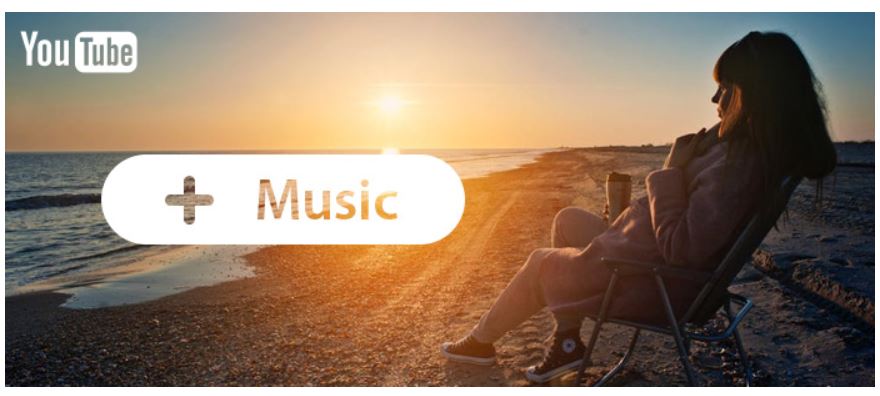
Es ampliamente reconocido entre los creadores de videos de YouTube cuán mágico y atractivo puede ser agregar música de fondo, sin embargo, no todas las personas saben cómo llevar a cabo esta tarea. Los profesionales no reproducen música en sus videos mientras los filman, sino que, le agregarán la música al video durante el proceso de edición.
La pregunta es, ¿cómo añadir música a video de YouTube? En el siguiente artículo, mostraremos dos posibles métodos a través de los cuales puedes agregar música a un video de YouTube. Puedes agregar tu propia música al video antes de subirlo a YouTube o agregar un clip de música.
PARTE 1 – Cómo añadir tu propia música a un video de YouTube utilizando un editor de videos (Recomendado)
Se recomienda editar los videos antes de subirlos a YouTube para obtener lo mejor de ellos. Aquí nos gustaría presentar el software de edición de videos profesional y completo al que siempre podrás recurrir cuando necesites agregar música de fondo a tus videos o cualquier otra función de edición. Lo más destacado de este programa es que permite poner música en video, incluso sin derechos de autor.
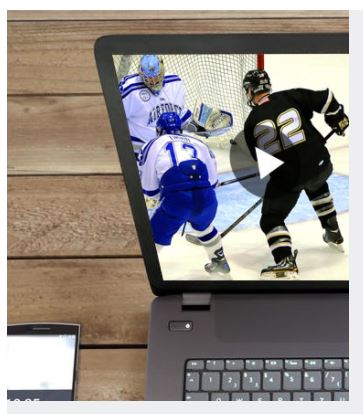
Video Enhancer es un programa de edición de video profesional y multifuncional.
Convertir video y música a cualquier formato popular.
Descargar videos/audio online con simples clics.
Simple y fácil de usar con funciones de edición de audio/video avanzadas.
Añadir música a videos de YouTube con facilidad.
Cómo añadir música a un video de YouTube con Video Enhancer
Luego de enterarte de este programa editor de videos, puedes descargarlo gratuitamente y seguir el siguiente tutorial para aprender cómo añadir música a un video.
Paso 1) Instalar Video Enhancer
Descarga, instala y abre este programa todo en uno en el computador.
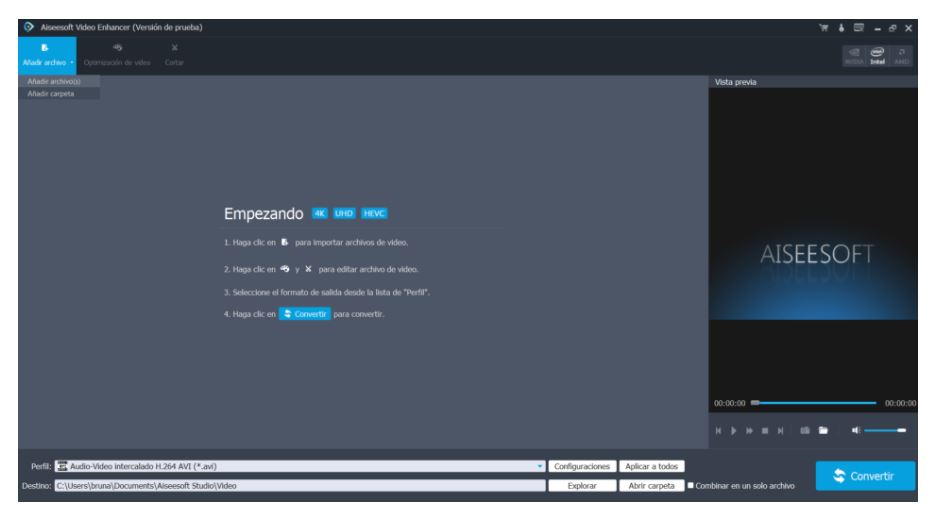
Paso 2) Importar el archivo de video
Haz clic en Añadir archivo en la barra del menú para seleccionar y cargar el video que deseas editar.
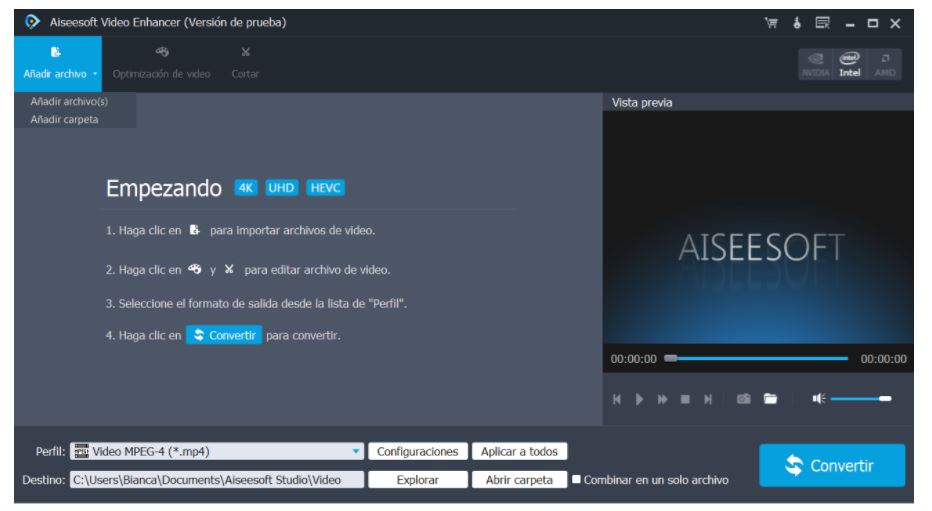
Paso 3) Añadir música al video
Haz clic en Añadir audio para agregar tu propia música al video de YouTube. Este programa permite agregar archivos de audio de cualquier formato popular incluyendo MP3, M4A, AAC, FLAC, OGG, WAV, etc. Además, este programa permite agregar canciones sin derecho de autor.
Paso 4) (Opcional) Editar video
Este poderoso programa también permite editar videos, Puedes recortar/fusionar/mejorar/agregar marcas de agua y más.
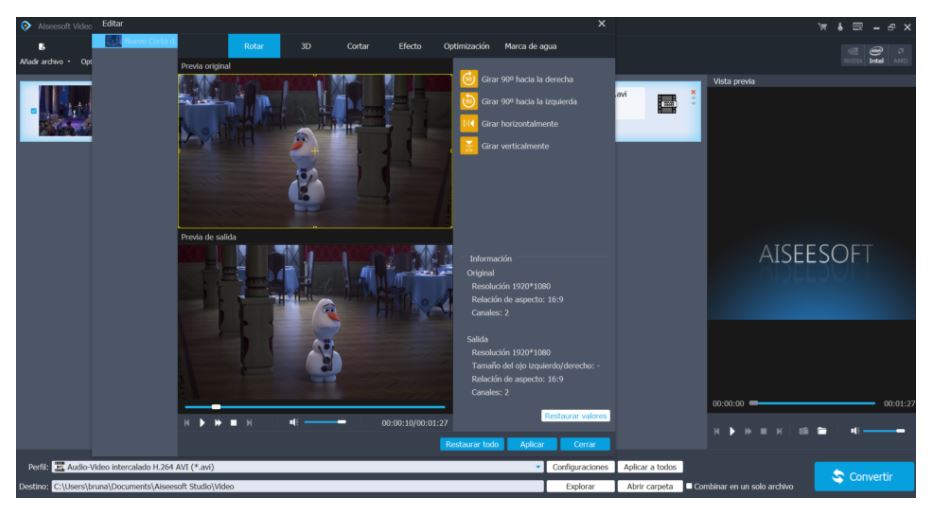
Paso 5) Guardar el Proyecto
Haz clic en Perfil y escoge el formato adecuado de la lista desplegable para el video final. Video Enhancer permite guardar el video en formatos como MP4, FLV, AVI, etc. Cuando hayas finalizado con la edición, haz clic en el botón Convertir para guardar el video al que le agregaste la música.
También puedes echar un vistazo al siguiente video para aprender cómo utilizar esta poderosa herramienta de edición de videos.
PARTE 2 – Cómo agregar música a video luego de cargado
Si ya has subido el video a YouTube, existe una alternativa a través de la cual puedes agregar música al video. Para tu conveniencia, YouTube proporciona un gestor de videos para ayudarte con la edición de los mismos y aquí es donde puedes añadir la música luego de haber subido el video. Lo más importante es que las canciones debes escogerlas de la biblioteca música de YouTube, lo cual es 100% gratuito y legal.
Cómo añadir música al video de YouTube utilizando el gestor de videos del sitio
Paso 1) Iniciar sesión en YouTube
Ingresa al sitio oficial de YouTube e inicia sesión con tu cuenta de Gmail y contraseña.
Paso 2) Escoger el video
Explora tu canal de video haciendo clic en Creator studio en la foto de perfil y luego haz clic en la opción Administrador de videos ubicada en la barra izquierda. A continuación, se te redirigirá a los videos que ya has cargado. Escoge el video al que deseas añadirle música de fondo.
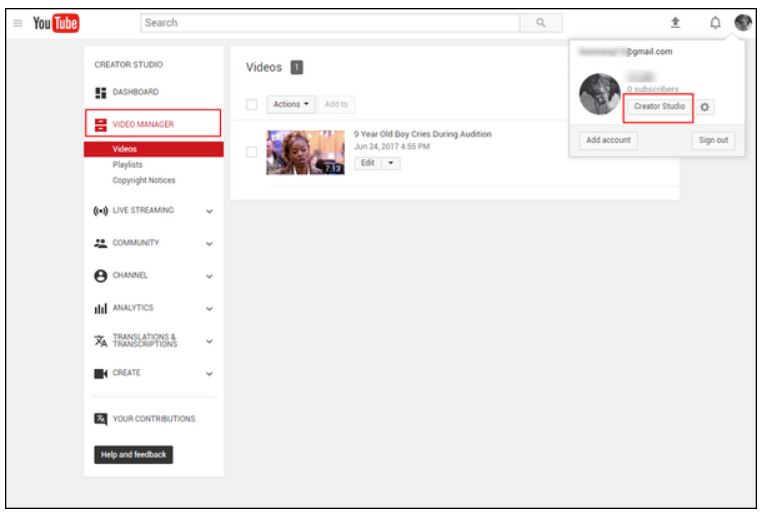
Paso 3) Escoger la música
Haz clic en la opción Editar localizada al lado del video que deseas editar. Esto te llevará a la herramienta de edición online de YouTube. Haz clic en la opción Audio en la parte superior de la página, luego veras la biblioteca con música, protegida por derecho de autor, que puedes agregar al video. Puedes escoger la música de acuerdo a categorías, o puedes buscar una canción directamente.

Paso 4) Editar la música
Haz clic en la música que deseas añadir y automáticamente se integrara al video. Puedes hacer clic en Position audio para personalizar y posicionar la música integrada, así como comprimir el largo de la música. O puedes cambiar la opción Solamente música para ajustar el volumen de la música.
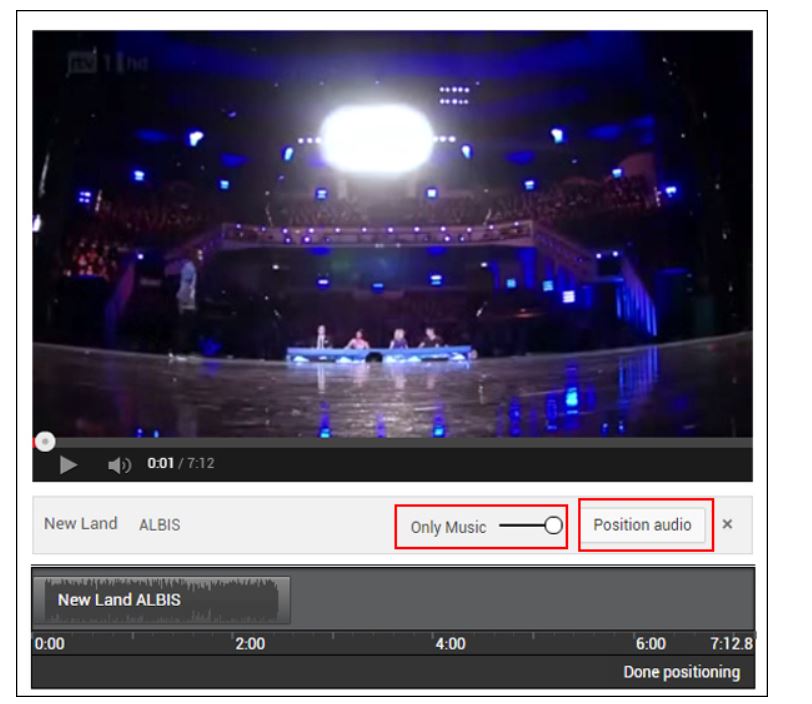
Paso 5) Guardar los cambios
Luego de agregar la música al video, haz clic en el botón Guardar para reemplazar el video original o haz clic en Guardar como nuevo video para obtener un nuevo video sin reemplazar el anterior.
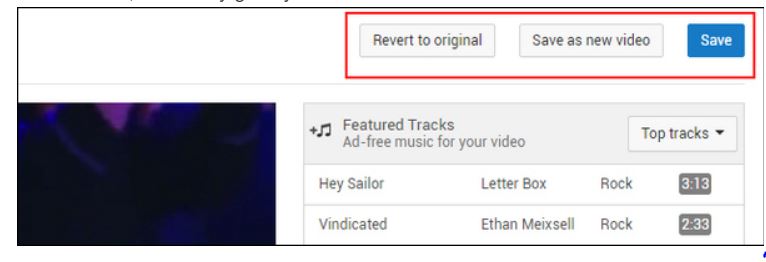
En este articulo te hablamos sobre los métodos que puedes seguir para añadirle música a un video de YouTube, puedes agregarla música antes de subirlo al sitio o incluso después de haberlo cargado. Si luego de leer esta publicación aun tienes consultas, no dudes en contactarnos.
Le ha gustado el artículo? ¿Tiene alguna duda o sugerencia? Deje su comentario abajo.
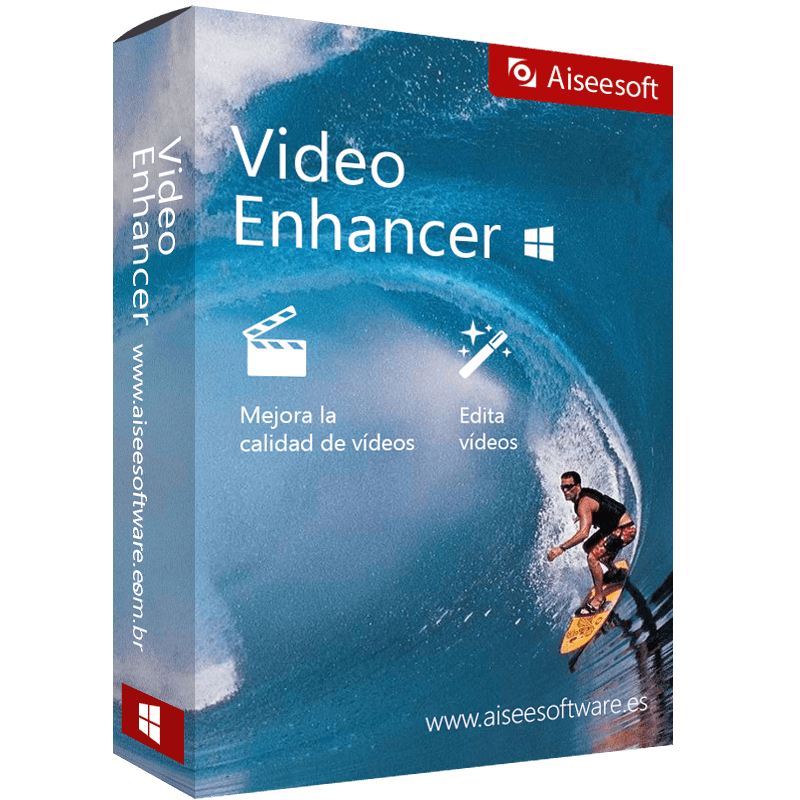
- Mejora la resolución del vídeo
- Optimiza y estabiliza la imagen
- Edita efectos de vídeo fácilmente
Versión de prueba
Versión de prueba
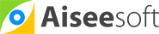
Comentarios